'>
Toimiiko USB-hiiri? Olet varmasti turhautunut. Älä huoli. Et ole yksin; Monet käyttäjät kamppailevat sen kanssa, että hiiri ei toimi kannettavassa tietokoneessa. Mikä tärkeämpää on, että voit korjata sen helposti.
Tässä viestissä näytämme sinulle joitain helppoja ja tehokkaita ratkaisuja korjata USB-hiiri, joka ei toimi, Windows-kannettavassa tietokoneessa.
Syy siihen, että USB-hiiri ei toimi
- Laitteistovauriot
- Virtaliitännän menetys
- Vanhentunut hiiriohjain
- Sopimaton pinta
Kokeile näitä korjauksia
Tässä on 4 ratkaisua, joita voit kokeilla. Sinun ei ehkä tarvitse kokeilla niitä kaikkia; työskentele vain, kunnes hiiri toimii uudelleen.
- Tarkista laitteistovauriot
- Liitä USB-kaapeli tai USB-vastaanotin
- Käynnistä kannettava tietokone uudelleen
- Päivitä hiiren ohjain
Korjaus 1: Tarkista laitteistovauriot
Ensimmäinen asia on tarkistaa, onko mitään halkeamia tai puuttuu. Tarkista hiiren pinta huolellisesti ja puhdista se samalla.
Jos se muuttuu yhtäkkiä tahmeaksi tai hiljaiseksi napsautettaessa, se voi johtua optisen anturin vikaantumisesta, mikä viittaa siihen, että laite on vaurioitunut.
Jos olet varma, että se johtuu laitteistovaurioista, on aika korvata ne kokonaan eikä korjata, kun otetaan huomioon niiden suhteellisen alhaiset hinnat.
Korjaus 2: Liitä USB-kaapeli tai USB-vastaanotin
Jos käytät langallista hiirtä tai langatonta USB-hiirtä, kun se ei toimi, tarkista ensin, onko hiiri kytketty oikein kannettavaan tietokoneeseen. Voit yrittää kytkeä USB-kaapelin tai USB-vastaanottimen samaan tai toiseen USB-porttiin tarkistaaksesi, toimiiko se.
1) Irrota USB-kaapeli tai USB-vastaanotin kannettavasta tietokoneesta.


2) Odota 1-3 minuuttia.
3) Liitä USB-kaapeli tai USB-vastaanotin oikein USB-porttiin.
4) Yritä käyttää hiirtä nähdäksesi, toimiiko.
Korjaus 3: Käynnistä kannettava tietokone uudelleen
Joskus yksinkertainen uudelleenkäynnistys voi auttaa korjaamaan paljon tietokoneongelmia, mukaan lukien hiiri ei toimi. Joten jos hiiren yhdistämisen jälkeen kannettavaan tietokoneeseen se ei vieläkään toimi, käynnistä kannettava tietokone uudelleen. Kun olet päässyt Windowsiin, kokeile hiirtä nähdäksesi, toimiiko se.
Korjaus 4: Päivitä hiiren ohjain
Jos olet kokeillut kaikkia vianmäärityksen perusmenetelmiä, mutta et vieläkään pysty korjaamaan sitä, älä turhaudu. USB-hiiri ei toimi ongelma voi johtua vanhasta, yhteensopimattomasta tai vioittuneesta hiiriohjaimesta.
Ohjain on ohjelmisto, joka toimii kääntäjänä hiirellesi ja järjestelmällesi. Vanhentuneet, korruptoituneet tai puuttuvat ohjaimet voivat aina aiheuttaa sinulle paljon kiusallisia ongelmia, kuten hiiri ei toimi, näppäimistö ei vastaa, peli ei käynnisty tai kaatuu.
Voit korjata USB-hiiri ei toimi ongelman yrittämällä päivittää hiiriohjaimet.
Voit päivittää hiiren ohjaimen manuaalisesti ja automaattisesti kahdella tavalla.
Vaihtoehto 1: Manuaalinen ohjaimen päivitys
Voit päivittää hiiriohjaimen manuaalisesti siirtymällä hiiresi valmistajan verkkosivustolle tai kannettavan tietokoneen valmistajan verkkosivustolle ja etsimällä viimeisimmän oikean ohjaimen. Varmista, että valitset vain ohjaimet, jotka ovat yhteensopivia Windows-versiosi kanssa. Tällä tavalla sinun on tarkistettava laitteidesi päivitys yksitellen.
Vaihtoehto 2: Automaattinen ohjaimen päivitys
Jos et halua pelata hiiriohjaimella manuaalisesti, voit sen sijaan tehdä sen automaattisesti kanssa Kuljettajan helppo . Driver Easy tunnistaa järjestelmän automaattisesti ja löytää kaikki käytettävissä olevat oikeat ohjaimet, ja se lataa ja asentaa ne oikein:
1) ladata ja asenna Driver Easy.
2) Suorita Driver Easy ja napsauta Skannaa nyt . Driver Easy skannaa sitten kannettavan tietokoneen ja tunnistaa ongelman ohjaimet. Hiiren ohjain ei ole poikkeus.
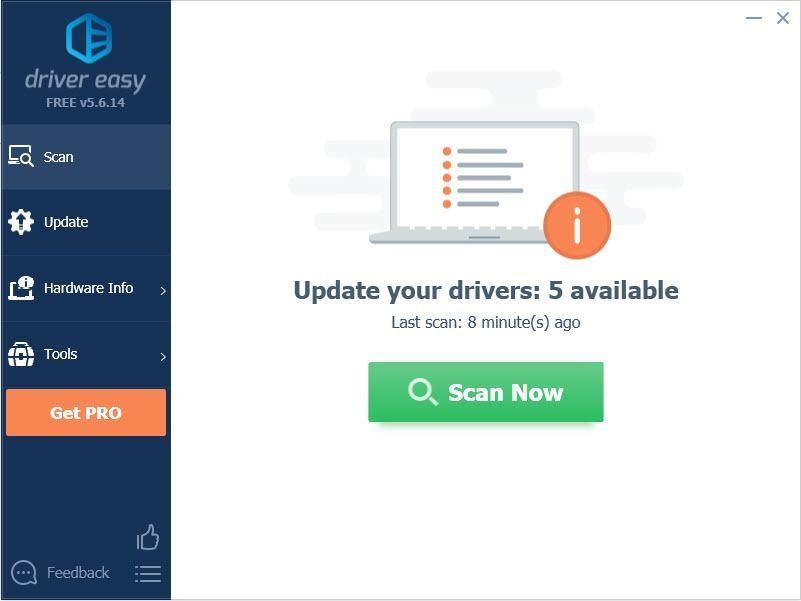
3) Klikkaa Päivittää -painike merkityn hiiriohjaimen vieressä ladataksesi ja asentamalla oikean version automaattisesti (voit tehdä sen VAPAA versio).
Tai napsauta Päivitä kaikki ladata ja asentaa oikean version automaattisesti kaikki ohjaimet, jotka puuttuvat tai ovat vanhentuneet järjestelmästäsi. (Tämä edellyttää Pro-versio Pro-versio jonka mukana tulee täysi tuki ja a 30 päivän rahat takaisin takuu . Sinua pyydetään päivittämään, kun napsautat Päivitä kaikki.)
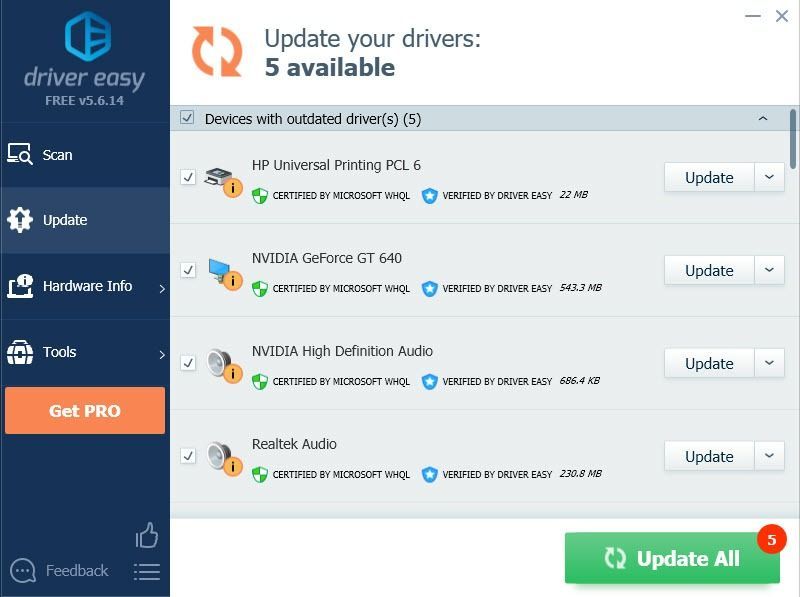 Driver Easy -ohjelman Pro-versio mukana tulee täydellinen tekninen tuki.
Driver Easy -ohjelman Pro-versio mukana tulee täydellinen tekninen tuki. Jos tarvitset apua, ota yhteyttä Driver Easy -tukitiimi klo support@drivereasy.com .
4) Käynnistä kannettava tietokone uudelleen ja yritä käyttää hiirtä nähdäksesi, toimiiko se.
Tähän asti hiiresi pitäisi toimia. Jos sinulla on ongelmia, kerro meille jättämällä kommenttisi alla, ja myös jos tämä viesti auttaa sinua, kerro meille mikä menetelmä toimii sinulle. Kiitos jo etukäteen.



![[RATKAISTU] Razer Barracuda X Mic ei toimi](https://letmeknow.ch/img/knowledge/13/razer-barracuda-x-mic-not-working.jpg)


